1、首先,下载并把PS安装好哦

2、鼠标左键双击PS打开
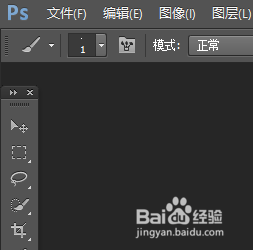
3、然后打开自己想要处理的图片

4、在左侧工具栏中找到钢笔工具,点击钢笔工具
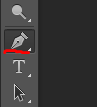
5、然后在图片上选中自己想要处理的区域,注意钢笔路径最终要闭合哦(就是使钢笔的起点和终点重合)

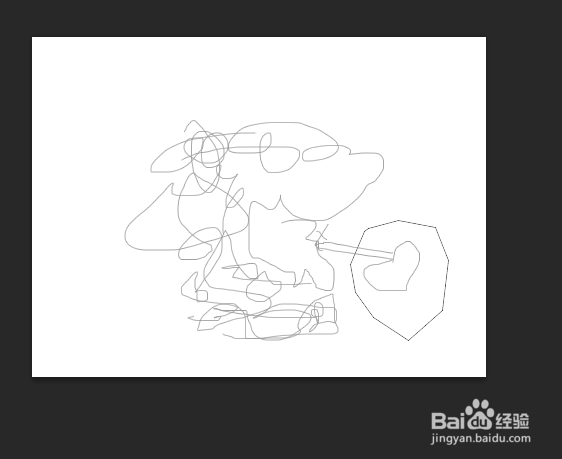
6、然后点击ctrl+enter,钢笔路径就变成磁性套索路径那样啦,这时候就像使用皈撮踢赓磁性套索工具后要做的那样去处理你的图片吧

时间:2024-10-23 02:47:11
1、首先,下载并把PS安装好哦

2、鼠标左键双击PS打开
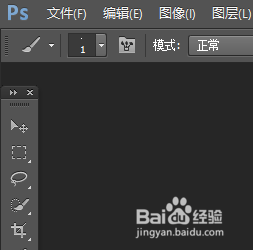
3、然后打开自己想要处理的图片

4、在左侧工具栏中找到钢笔工具,点击钢笔工具
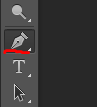
5、然后在图片上选中自己想要处理的区域,注意钢笔路径最终要闭合哦(就是使钢笔的起点和终点重合)

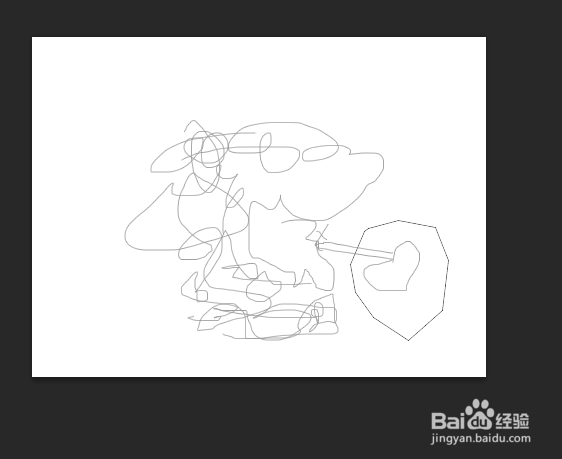
6、然后点击ctrl+enter,钢笔路径就变成磁性套索路径那样啦,这时候就像使用皈撮踢赓磁性套索工具后要做的那样去处理你的图片吧

